win7 블루투스 드라이버 설치 튜토리얼
Win7 Bluetooth 드라이버 설치 튜토리얼: 먼저 컴퓨터 모델을 찾고 컴퓨터의 공식 웹사이트에 들어가서 [서비스 및 지원] 메뉴를 클릭한 다음 기기 모델을 검색하고 운영 체제 수를 선택하세요. 드라이버 목록에서 Bluetooth를 찾아 최종 다운로드가 완료된 후 [중국] 다운로드를 클릭하세요.

Win7 블루투스 드라이버 설치 튜토리얼:
첫 번째 단계는 "ASUS 노트북 블루투스 드라이버"를 데모 예시로 보여줍니다.
먼저 컴퓨터 모델을 찾고 [시작] 메뉴를 선택합니다. --[실행] ]또는 단축키(키 조합: Win 키 + R 키)를 사용하여 실행 창을 엽니다.
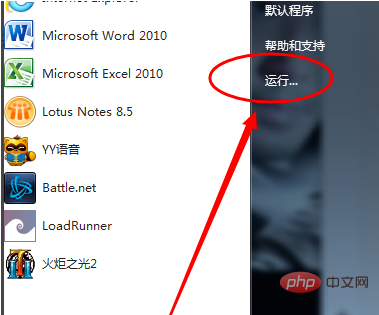
두 번째 단계에서는 [dxdiag] 명령을 입력하고 DirectX 진단 도구 시작을 확인합니다.
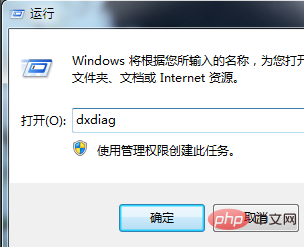
세 번째 단계에서는 [시스템]-[시스템 정보]에서 노트북 모델을 확인할 수 있습니다
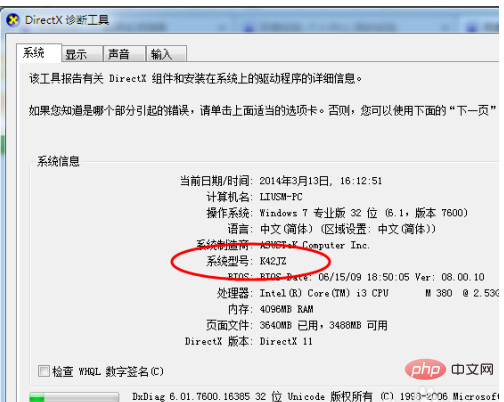
네 번째 단계에서는 ASUS 노트북의 중국 공식 웹사이트에 들어가서 [서비스 및 지원] 메뉴를 클릭합니다.
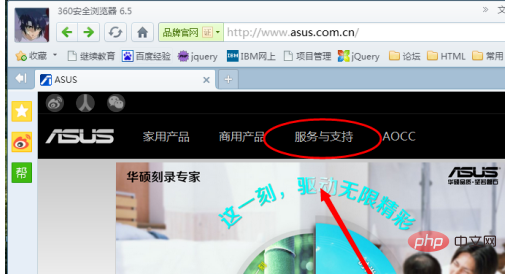
다섯 번째 단계에서는 K42JZ
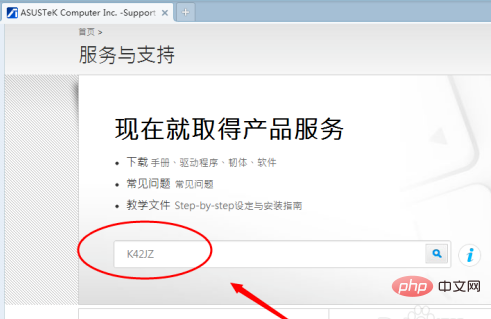
등 해당 노트북 모델을 검색합니다. , 웹사이트에서 해당 노트북 모델을 찾으세요. 자세한 내용을 보려면 [드라이버 및 도구 소프트웨어]에서 운영 체제의 비트 번호를 선택하세요.
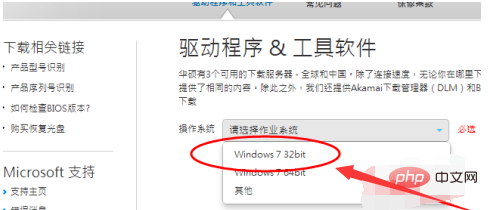
7번째 단계는 드라이버 목록에서 Bluetooth를 찾아 드롭다운을 여는 것입니다. 메뉴에서 [중국]을 클릭하여 다운로드합니다.
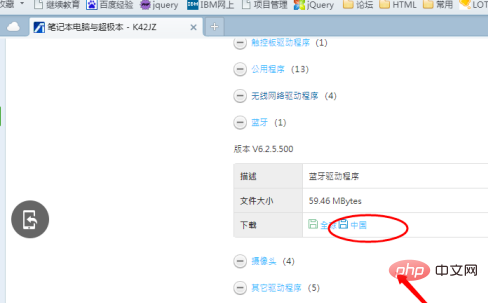
8단계, 다운로드가 완료된 후 압축을 풀고 setup.exe 프로그램을 더블클릭하여 설치 마법사 안내에 따라 설치합니다
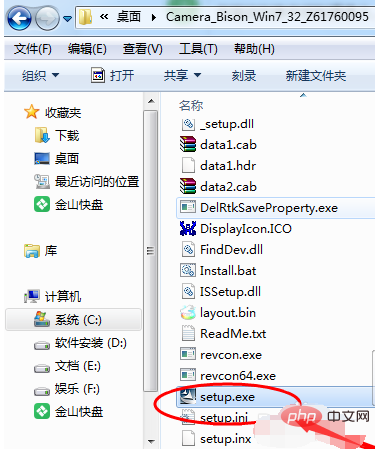
관련 학습 권장 사항: windows 서버 운영 및 유지 관리 튜토리얼
위 내용은 win7 블루투스 드라이버 설치 튜토리얼의 상세 내용입니다. 자세한 내용은 PHP 중국어 웹사이트의 기타 관련 기사를 참조하세요!

핫 AI 도구

Undresser.AI Undress
사실적인 누드 사진을 만들기 위한 AI 기반 앱

AI Clothes Remover
사진에서 옷을 제거하는 온라인 AI 도구입니다.

Undress AI Tool
무료로 이미지를 벗다

Clothoff.io
AI 옷 제거제

AI Hentai Generator
AI Hentai를 무료로 생성하십시오.

인기 기사

뜨거운 도구

메모장++7.3.1
사용하기 쉬운 무료 코드 편집기

SublimeText3 중국어 버전
중국어 버전, 사용하기 매우 쉽습니다.

스튜디오 13.0.1 보내기
강력한 PHP 통합 개발 환경

드림위버 CS6
시각적 웹 개발 도구

SublimeText3 Mac 버전
신 수준의 코드 편집 소프트웨어(SublimeText3)

뜨거운 주제
 7518
7518
 15
15
 1378
1378
 52
52
 81
81
 11
11
 53
53
 19
19
 21
21
 68
68
 Windows 11에서 PS4 컨트롤러 문제를 감지하지 못하는 문제를 해결하는 방법
May 09, 2023 pm 04:19 PM
Windows 11에서 PS4 컨트롤러 문제를 감지하지 못하는 문제를 해결하는 방법
May 09, 2023 pm 04:19 PM
Windows 11 컴퓨터에서 비디오 게임을 플레이할 수 있는 방법은 다양합니다. 클래식 마우스 및 키보드, Xbox 컨트롤러 또는 PlayStation 4 컨트롤러는 모두 Microsoft의 최신 운영 체제에서 실행됩니다. 하지만 Windows 11 PC에서 PS4 컨트롤러가 인식되지 않을 수 있다는 보고가 있습니다. 이는 오래된 Bluetooth 드라이버가 제대로 작동하지 않거나 DS4Windows가 제대로 작동하지 않기 때문일 수 있습니다. PS4 컨트롤러가 인식되지 않는 문제에 대한 수정 사항은 무엇입니까? PS4는 Bluetooth를 통해 PC에 연결할 수 있지만 많은 게임은 컨트롤러를 지원하지 않으며 Xbox 장치를 선호합니다. DS4Windo를 다운로드하고 설치하는 방법입니다.
 win11에서 헤드폰과 스피커를 동시에 재생하는 문제 해결
Jan 06, 2024 am 08:50 AM
win11에서 헤드폰과 스피커를 동시에 재생하는 문제 해결
Jan 06, 2024 am 08:50 AM
일반적으로 우리는 동시에 헤드폰이나 스피커 중 하나만 사용하면 됩니다. 그러나 일부 친구는 win11 시스템에서 헤드폰과 스피커가 동시에 들리는 문제가 발생했다고 보고했습니다. realtek 패널에서 끄면 괜찮을 것입니다. 아래를 살펴보겠습니다. win11에서 헤드폰과 스피커 소리가 함께 들리면 어떻게 해야 합니까? 1. 먼저 바탕 화면에서 "제어판"을 찾아 엽니다. 2. 제어판에 들어가서 "하드웨어 및 소리"를 찾아 엽니다. 스피커 아이콘이 있는 "Realtek High Definition"" 4. "스피커"를 선택하고 "후면 패널"을 클릭하여 스피커 설정으로 들어갑니다. 5. 열면 장치 유형이 표시됩니다. 헤드폰을 끄려면 "헤드폰"을 선택 취소하세요.
 Windows 11에서 Bluetooth 마우스 지연을 쉽게 해결하는 7가지 방법
May 10, 2023 pm 07:13 PM
Windows 11에서 Bluetooth 마우스 지연을 쉽게 해결하는 7가지 방법
May 10, 2023 pm 07:13 PM
마우스는 컴퓨터에 연결된 가장 중요한 장치 중 하나이며 마우스 문제는 사소한 중단이라도 작업 흐름에 심각한 영향을 미칠 수 있습니다. 일부 사용자는 Windows 11에서 Bluetooth 마우스가 지연되기 시작할 때 비슷한 문제를 겪었습니다. Bluetooth 마우스는 일반적으로 무선 연결로 인해 문제가 발생하기 쉽지만 유선 마우스에 비해 몇 가지 이점을 제공합니다. 전자가 직면한 문제는 쉽게 해결됩니다. 이제 Windows 11에서 Bluetooth 마우스가 지연되는 원인과 문제에 대한 최선의 해결책을 알아 보겠습니다. Windows 11에서 마우스가 지연되는 이유는 무엇입니까? 연결 문제는 종종 Bluetooth 마우스 뒤에서 발견됩니다. 마우스가 너무 멀리 떨어져 있거나 어댑터가 올바르게 연결되지 않았을 수도 있습니다. 그 이외의
 다시 작성한 후:
Windows 11에서 PS5 컨트롤러가 인식되지 않는 문제를 해결하는 방법
May 09, 2023 pm 10:16 PM
다시 작성한 후:
Windows 11에서 PS5 컨트롤러가 인식되지 않는 문제를 해결하는 방법
May 09, 2023 pm 10:16 PM
<h3>PS5 컨트롤러 연결에 대해 무엇을 알아야 합니까? </h3><p>DualSense 컨트롤러가 좋은 만큼 컨트롤러가 연결되지 않거나 감지되지 않는다는 보고가 있었습니다. 이 문제를 해결하는 가장 쉬운 방법은 적절한 USB 케이블을 사용하여 컨트롤러를 PC에 연결하는 것입니다. </p><p>일부 게임은 기본적으로 DualSense를 지원합니다. 이런 경우에는 컨트롤러를 연결하기만 하면 됩니다. 하지만 이는 USB 케이블이 없거나 사용하고 싶지 않은 경우와 같은 다른 질문을 제기합니다.
 생체 내 전화에서 Bluetooth를 켜는 방법
Mar 23, 2024 pm 04:26 PM
생체 내 전화에서 Bluetooth를 켜는 방법
Mar 23, 2024 pm 04:26 PM
1. 아래와 같이 화면 하단을 위로 스와이프하여 제어 센터를 불러옵니다. 블루투스 스위치를 클릭하여 블루투스를 켭니다. 2. 페어링된 다른 Bluetooth 장치에 연결하거나 [Bluetooth 장치 검색]을 클릭하여 새 Bluetooth 장치에 연결할 수 있습니다. 다른 친구가 귀하의 휴대폰을 검색하여 Bluetooth 스위치에 연결하도록 하려면 [감지 기능]을 켜십시오. 방법 2. 1. 휴대폰 바탕 화면에 들어가서 설정을 찾아 엽니다. 2. [설정] 디렉토리를 아래로 내려 [추가 설정]을 찾은 후 클릭하여 들어갑니다. 3. [블루투스]를 클릭하여 열고 블루투스 스위치를 켜서 블루투스를 켭니다.
 win11 시스템 장치 관리자에 Bluetooth 모듈이 없습니다.
Mar 02, 2024 am 08:01 AM
win11 시스템 장치 관리자에 Bluetooth 모듈이 없습니다.
Mar 02, 2024 am 08:01 AM
win11 시스템의 장치 관리자에 Bluetooth 모듈이 없습니다. Windows 11 시스템을 사용하는 경우 장치 관리자에 Bluetooth 모듈이 없는 상황이 발생할 수 있습니다. Bluetooth 기술은 현대 사회에서 매우 보편화되었으며, 무선 장치를 연결하기 위해 Bluetooth를 사용해야 하는 경우가 많기 때문에 이는 일상적인 사용에 불편을 초래할 수 있습니다. 장치 관리자에서 Bluetooth 모듈을 찾을 수 없는 경우 걱정하지 마십시오. 가능한 해결 방법은 다음과 같습니다. 1. 하드웨어 연결을 확인하십시오. 먼저 컴퓨터나 노트북에 실제로 Bluetooth 모듈이 있는지 확인하십시오. 일부 장치에는 Bluetooth 기능이 내장되어 있지 않을 수 있으며, 이 경우 연결하려면 외부 Bluetooth 어댑터를 구입해야 합니다. 2. 드라이버 업데이트: 장치 관리자에 Bluetooth 모듈이 없는 이유는 드라이버 때문인 경우가 있습니다.
 블루투스를 사용하지 않는 해리포터 저주 스왑 문제를 해결하는 방법
Mar 21, 2024 pm 04:30 PM
블루투스를 사용하지 않는 해리포터 저주 스왑 문제를 해결하는 방법
Mar 21, 2024 pm 04:30 PM
Harry Potter: Magic Awakening은 최근 주문 교환 기능을 추가했는데, 이를 위해서는 플레이어가 주문을 교환하기 위해 블루투스나 WiFi를 사용해야 합니다. 일부 플레이어는 블루투스 교환을 사용할 수 없다는 것을 알게 되는데 어떻게 블루투스를 사용하여 주문을 교환할 수 있습니까? 다음으로, 블루투스를 이용해 해리포터 주문을 교환할 수 없는 문제에 대한 해결책을 에디터가 알려드리겠습니다. 도움이 되셨으면 좋겠습니다. 블루투스를 사용하지 않는 해리포터 주문 교환 해결 방법 1. 먼저 플레이어는 도서관에서 주문 교환을 찾은 다음 블루투스나 WiFi를 사용하여 교환할 수 있습니다. 2. 블루투스 사용을 클릭하면 새 설치 패키지를 다운로드해야 한다는 메시지가 표시되지만 이전에 다운로드한 적이 있어 일부 플레이어가 혼란을 겪습니다. 3. 실제로 플레이어는 스토어에서 새 설치 패키지를 다운로드할 수 있으며, Android의 경우 Apple 스토어에서 업데이트할 수 있습니다.
 Bluetooth 5.3에는 휴대폰 지원이 필요합니까? 자세한 내용은 참조하세요.
Jan 14, 2024 pm 04:57 PM
Bluetooth 5.3에는 휴대폰 지원이 필요합니까? 자세한 내용은 참조하세요.
Jan 14, 2024 pm 04:57 PM
휴대폰을 구입하면 휴대폰 매개변수에 Bluetooth 지원 옵션이 있는 것을 볼 수 있습니다. 때로는 구입한 Bluetooth 헤드셋이 휴대폰과 일치하지 않는 상황이 발생하므로 Bluetooth 5.3을 지원해야 합니다. 휴대폰은 사실 필요하지 않아요. Bluetooth 5.3에는 휴대폰 지원이 필요합니까? 답변: Bluetooth 5.3에는 휴대폰 지원이 필요합니다. 단, 블루투스를 지원하는 모든 휴대폰은 사용이 가능합니다. 1. 블루투스는 이전 버전과 호환되지만 해당 버전을 사용하려면 휴대폰 지원이 필요합니다. 2. 예를 들어 Bluetooth 5.3을 사용하는 무선 Bluetooth 헤드셋을 구입하는 경우. 3. 그러면 휴대폰이 Bluetooth 5.0만 지원하는 경우 연결 시 Bluetooth 5.0이 사용됩니다. 4. 따라서 이 휴대폰을 사용하여 헤드폰을 연결하여 음악을 들을 수는 있지만 속도는 Bluetooth만큼 좋지 않습니다.




